
Adobe Creative Cloud 2017 已经全面上市,本文对 Photoshop、Illustrator、InDesign、Dreamweaver 及 Premiere Pro 等组件的更新内容进行了汇总整理,如果你觉得通过 Adobe Creative Cloud 安装或更新较慢的话,可以直接通过本文提供的离线包下载安装 Adobe Creative Cloud 2017 组件。
Adobe Photoshop CC 2017 (v18.0)
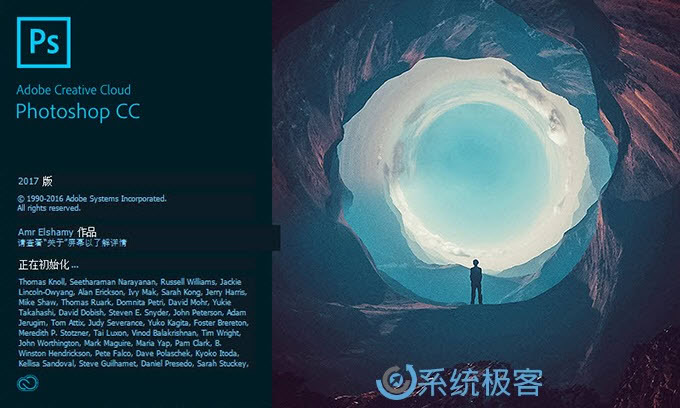
Adobe Photoshop CC 2017 新增功能和变更:
快速启动您的创意项目
- 现在,当您在 Photoshop 中创建文档时,您无需从空白画布开始,而是可以从 Adobe Stock 的各种模板中进行选择。这些模板包含 Stock 资源和插图,您可以在此基础上进行构建,从而完成您的项目。在 Photoshop 中打开一个模板时,您可以像处理其他任何 Photoshop 文档 (.psd) 那样处理该模板。
- 除了模板之外,您还可以从 Photoshop 大量可用的预设中选择或者创建自定大小,进而创建文档。您也可以存储自己的预设,以便重复使用。
全面搜索
- Photoshop 现在具有强大的搜索功能,您可以在用户界面元素、文档、帮助和学习内容、振奋人心的 Stock 资源中进行搜索,更重要的是,您可以使用统一的对话框完成搜索。启动 Photoshop 后或者打开一个或多个文档时,您就可以立即搜索项目。
- 要开始搜索,请在 Photoshop 中执行以下任一操作:
- 选择“编辑”>“搜索”。
- 使用 Cmd/Ctrl+F 键盘快捷键。
- 单击“选项”栏最右侧的“搜索”图标 ,该图标位于“工作区切换器”图标的左侧。
SVG 字体
- Photoshop 支持 SVG 字体,并且随附了 Trajan Color Concept 和 EmojiOne 字体。SVG 字体在一种字形中提供了多种颜色和渐变。
- SVG 字体:多种颜色和渐变
要使用 SVG 字体,请执行以下步骤:
- 创建一个段落或点文本类型的字母。
- 将字体设置为 SVG 字体。这些字体在字体列表中以
 标记。
标记。 - 使用键盘键入,或者使用“字形”面板选择特定字形。要查看“字形”面板,请选择“窗口”>“字形”。
“选择并遮住”工作区
- “选择并遮住”现具有以下增强功能:
- 如今,可以在工作区中使用多边形套索工具。此工具与经典版 Photoshop 中相应工具的工作原理类似。
- “选择并遮住”工作区中的多边形套索工具
- 鼠标向下滚动时可提供高品质的调整预览。或者,如有必要,您可以切换到低分辨率预览,以便获取更好的交互性。
- 改进了一些体验,以便更加符合早先大家熟悉的“调整边缘”工作流程
人脸识别液化
- 您现在可以将“人脸识别液化”设置独立或对称地应用于眼睛。
- 单击“链接”图标 ,以同时锁定左右眼的设置。此选项有助于让眼睛应用对称效果。
Creative Cloud Libraries
- 归档和恢复库元素。
- 进行视觉搜索,可以找到与库元素类似的 Stock 资源。
- 支持将 Adobe Stock 搜索结果拖放到库中
- 现在,当您共享库和库资源时,可以选择允许其他用户关注它们。无论您何时更新库或库资源,关注者都会在其受支持的所有 Creative Cloud 应用程序中自动获取更新内容。
“属性”面板的改进
- “属性”面板现在属于“基本功能”工作区。
- 其他属性如今显示在文字图层的“属性”面板中。您可以直接通过“属性”面板,修改某些文本设置。
- 在没有选择图层或其他元素的情况下,“属性”面板现在可以显示文档属性。
- 如今,“属性”面板可以显示位图/像素图层属性。
Camera Raw | 新增功能
使用 Adobe Experience Design CC(预览)
- 现在,您可以将自己的 Photoshop CC 资源直接放入 Adobe Experience Design CC(预览版)这款新型的多功能工具中,该工具可以为网站和移动设备应用程序设计用户体验并构建原型。只需将图层从 Photoshop 拖放到 Adobe XD 即可。Adobe XD 不支持某些设计元素(如投影)。
其他增强功能
- “匹配字体”功能经过改进后,包含了来自本机安装的字体的更多结果
- 您现在只需单击文本框的外部,即可提交文本。
- 可直接从“开始”屏幕打开 Creative Cloud Files 目录中的 PSD 文件
- “图层计数”功能如今可以更准确地体现文档中的图层和组内容。
- 选框选择经过改进,只能选择现用画板中的元素
- 可通过首选项在用户界面中选择高光颜色:蓝色或灰色。选择“首选项”>“界面”,然后在外观下选择高光颜色。
- 选择“智能半径”时,不再强制实施用户界面中的最小半径阈值。
- 对于 16 位图像,表面模糊的速度现在提高了 10 倍。
- 在“首选项”>“界面”中,改进了三种最浅颜色方案之间的对比度。
- “液化”对话框中提供了新的预览复选框
- 增加了隐藏“人脸识别液化”中屏幕 Widget 的能力
- 在配有 AMD 图形处理器且运行 Mac OS X 10.11 及更高版本的计算机上,您可以将 Apple 的 Metal 图形加速框架与油画滤镜结合使用。
- 现在,通过导出为执行导出时,可保留 GPano 元数据
Photoshop CC 2017 v18.0 Win64 Photoshop CC 2017 v18.0.0 Win32
Adobe Premiere Pro CC 2017 (v11.0)

Adobe Premiere Pro CC 2017 新增功能和变更:
新增 VR 支持
- 在 2016 年初引入,Premiere Pro 中的 VR 工作流程现在提供其他改进。用户可以使用串联等效矩形视频来显示视场,当您编辑内容时,可以重复观看体验。新增 VR 支持在强大的虚拟现实功能(作为 Premiere Pro 的一部分)上加以扩展。
可视键盘快捷键映射
- 除去对键盘驱动编辑的猜测,借助新增的可视键盘快捷键映射功能更快地工作。了解具有默认快捷键映射的常用快捷键,或者自定义您自己的、针对您想要的工作方式而优化的键盘。
增强的开放字幕
- 用字幕和对白字幕扩展您的观众,不管是在 Facebook 上使无声的自动播放视频预览变得生动有趣起来,还是为不同语言生成各种版本,或者用隐藏字幕提高有听力障碍观众的可访问性。轻松创建、微调和版本字幕,包 括文本操纵以及在时间轴中改变持续时间和位置等任务。新增“边缘颜色”功能可确保在任何颜色背景下轻松阅读字幕。
- 现在可以像创建隐藏字幕一样轻松创建开放字幕。自定义文本、位置、背景和字体颜色,并使用“边缘颜色”功能确保在任何背景上轻松阅读您的字幕。在时间轴中调整字幕的持续时间和位置,可从头开始更快地创建字幕,调整字幕以适合您的故事情节。
优化的 Lumetri Color 工具
- Premiere Pro 中的颜色工具集不断扩大,可让编辑人员深入使用颜色。借助 Lumetri Color 工具集增强功能扩展您的创造性。当使用 HSL Secondary 和白平衡时,新拾色器可让您直接在视频上立即做出直观的选择。借助对 HDR10 元数据工作流程的支持(为支持 HDR 的新型电视和显示器启用 HDR10 和输出编辑),Premiere Pro 现在为您的观众提供最佳 HDR 观看体验。
扩展的目标发布 – 现在包括发布到 Behance
- 通过目标发布共享您的项目,您可以直接在 Premiere Pro 和 Adobe Media Encoder CC 内渲染视频,并且将视频共享到流行的 Web 位置。随着“发布到 Behance”的添加,您可以将视频直接发布到全球最具创意的社区 Behance Portfolio。不管是发帖到 Behance、YouTube、Facebook 或 Twitter 等您最喜欢的社交媒体网站,还是要将作品不公开地共享到 Creative Cloud,“目标发布”都能提供一个满足您需要的快速交付系统。
实时文本模板
- 实时文本模板可让用户将动态图形包含在他们的 Premiere Pro 视频内容中。因为它提供在这些图形内编辑文本的能力,您不需要直接在 After Effects 内工作。实时文本模板非常适合将视觉作品值添加到任何类型的再现内容,例如教程视频、Web 系列、广播图形等。使用实时文本模板,After Effects 用户可以创建动画化的下沿字幕介绍和结尾,并选择可在 Premiere Pro 中编辑的属性,以确保视觉一致性和灵活性。
- 借助增强的实时文本模板,编辑人员可以直接在 Premiere Pro 内利用 After Effects 的功能,简化他们的品牌图形工作流程。借助新文件格式,无需 After Effects 许可证即可使用实时文本模板。实时文本模板提供增强的 Typekit 支持,这样可以在项目中自动同步任何缺少的字体。
其他文件格式支持
- Adobe Premiere Pro 附带了一系列针对各种文件格式的支持。不管是使用本机源文件格式还是轻量级自动链接代理,您都可以加载文件并开始工作,甚至在收录期间也可。除了更高效的 摄像机媒体收录,此版本还为本机 QT DNxHD/DNxHR 导出提供支持。
更多音频效果
此版本为 Premiere Pro 引入新的和改进的音频效果,可从 Adobe Audition 提供更高品质的声音处理和改进的保真度。其中包括
- 自适应降噪
- 动态处理
- 参数均衡器
- 自动咔嗒声移除
- 室内混响
此版本中支持的新增 hi-DPI 感知效果包括:
- 模拟延迟
- 和声/镶边
- 消除嗡嗡声
- 吉他套件
- 移相器
- 单频段压缩器
- 电子管建模压缩器
- 人声增强器
- 多频段压缩器
其他功能
可以借助新增 GPU 加速效果和改进的 Apple Metal 支持更快地渲染序列。
- Premiere Pro 和 After Effects 之间的 Dynamic Link 得到改进,可简化这两种应用程序的使用。
- Premiere Pro 和 Adobe Media Encoder 现在提供将多个剪辑从摄像机媒体串联到收录的单个文件中,以便更轻松地管理文件。
- 使用节目监视器中的新增“全局 FX 静音”按钮,可在序列中打开/关闭所有视频效果,以改进播放性能或查看未应用任何效果的剪辑。
Adobe After Effects CC 2017 (v14.0.0)

Adobe After Effects CC 2017 新增功能和变更:
团队项目的协作式后期制作工作流程
- 团队项目是一项建立在 Adobe Anywhere 技术基础上的新型托管协作服务,可让编辑人员在编辑工作流程中实时无缝协作。使用团队项目,编辑人员和运动图形艺术家可在 Adobe Premiere Pro CC、After Effects CC 和 Adobe Prelude CC 内的共享团队项目中同时工作,而无需任何额外的硬件。团队项目数据安全托管在云中,您的项目引用的媒体文件保存在本地源文件或共享轻量级代理中。团队项目 还包括版本控制和智能解决冲突等深入协作功能。
全新 3D 合成渲染器:CINEMA 4D
- 此版本的 After Effects 包括使用 Maxon Cinema 4D 渲染技术的全新 3D 渲染器。您现在能够快速创建 3D 文本和徽标,无需任何特定的硬件,可直接在时间轴内弯曲平面并凸出 3D 文本和形状。借助简化的 3D 工作流程,您可以用一个滑块轻松控制质量和渲染设置,同时使用相同的摄像机、光线和文本动画工具。
性能改进
- 依托在最终版本中发布的全新高性能体系结构,利用更快速、更智能的 GPU 处理以及一些将全面提高运行速度的底层功能,最新版本对性能加以了改进。大多数视频素材现在可以在应用效果之前实时回放,无需等待其缓存。
更多 GPU 加速效果
- 此版本中的性能改进包括更多支持 GPU 加速的效果。以下效果现在已实现 GPU 加速:亮度和对比度、查找边缘、色相/饱和度、马赛克、发光、色彩和反转。
改进的实时文本模板工作流程
- 现在,您可以与 Premiere Pro 用户共享实时文本模板,只需提供一个含相关资源的完整项目文件即可。在此版本中,您可以将合成与其资源一起打包为一个易于共享的文件,其中包含编辑人员需要的所有内容。只需使用“合成”>“导出为文本模板”选项,将您的合成保存为文本模板,编辑人员随后便可在 Premiere Pro 中处理模板和资源。
通过 Dynamic Link 在 After Effects 中处理 Character Animator 场景
- 现在,您可以直接在 After Effects 或 Premiere Pro 中打开 Character Animator 场景,并且通过 Adobe Dynamic Link,保持其与 Character Animator 中的原始场景的实时连接。当切换回 After Effects 或 Premiere Pro 时,对 Character Animator 中的场景所做的更改会自动反映出来。
- 要通过 Dynamic Link 将 Character Animator 场景导入 After Effects,请执行以下操作:
- 选择“文件”>“导入”>“文件”,然后选择 Character Animator 项目文件 (.chproj)。
- 在“导入 Character Animator 场景”对话框中,选择要导入的项目中的场景。
- 导入之后,场景在“项目”面板中显示为 Dynamic Link 视频素材,可以像任何其他视频素材一样将其添加到合成中。当您在 After Effects 中使用场景时,Character Animator 不需要处于打开状态。
TypeKit 字体的无缝集成
- 如果您在合成中使用 TypeKit 字体并与协作人员共享项目,当他们打开文件时,他们尚未在计算机上安装的任何字体都将自动同步。
从模板新建项目
- 现在,您可以用喜欢的项目设置(例如色彩管理和文件夹结构)来创建模板,并将它用作每个新创建项目的基础。这特别适用于以下情况:当您与其他用户和自由职业者开展协作时,您对自己的模板做出更改,并通过 Creative Cloud 同步这些更改。
- 如果您在“首选项”>“新建项目”下启用“新建项目加载模板”选项,并且为新项目设置一个模板,那么当您每次选择“文件”>“新 建”>“新建项目”命令时,After Effects 会基于您的模板创建一个新项目。模板项目可以是 After Effects 模板项目文件 (.aet)、After Effects 项目文件 (.aep) 或 After Effects XML 项目文件 (.aepx)。
在最后一帧上冻结
- 通过在“图层”>“时间”菜单中使用“在最后一帧上冻结”命令,您现在可以冻结图层的最后一帧,直到合成末尾。After Effects 设置图层中的时间重映射关键帧,将图层持续时间延长到合成末尾。
通过拖动设置标记持续时间
- 通过在“时间轴”面板中拖动标记的出点,设置合成或图层标记的持续时间。标记图标现在被拆分为两半,以明确指示标记入点和出点。拖动标记入点可更改标记时间,拖动标记出点可更改标记持续时间。
- 要通过拖动设置标记持续时间,请按住 Option (macOS) 键或 Alt (Windows) 键,然后单击标记图标并拖动到右侧。
- 要更改标记持续时间,请单击并拖动标记出点;不需要按住 Option 键/Alt 键。
Avid DNxHD/HR 编解码器 QuickTime 文件的本机导出
- 有了 After Effects CC 2017,您可以导出使用 Avid DNxHD 和 Avid DNxHR 编解码器的 QuickTime 文件,无需 Avid 编解码器软件包和来自 QuickTime 7(Windows 上)的协助,或者 Adobe QT32 服务器进程(macOS 上)。
输出名称模板中的日期和时间值
- 输出模块的名称和位置模板现在可以用日期和时间的令牌进行自定义。新的“合成名称和日期/时间”预设可帮助您向合成名称中添加 Y-M-D_H-M 格式的日期和时间
Adobe Media Encoder CC 2017 (v11.0)

Adobe Media Encoder CC 2017 新增功能和变更:
在收录时拼接剪辑
- 现在您可以在 AME 中将多个资源合并为单个剪辑,并允许用户在导入后编辑拼接剪辑中的资源顺序。
面向 Behance 的目标发布支持
- Behance 已经添加到 Adobe Media Encoder 广泛的目标发布工作流程中,从而加入了其他社交媒体发布方案,例如 YouTube、Facebook、Vimeo 和 Twitter。现在,用户可以渲染视频并将视频直接从 Adobe Media Encoder 共享到 Behance。
Adobe Illustrator CC 2017 (v21.0)

Adobe Illustrator CC 2017 新增功能和变更:
快速启动您的创意项目
- 现在,当您在 Illustrator 中创建文档时,不再以空白的画布开始,而是可以从多种模板中进行选择,包括 Adobe Stock 中的模板。这些模板包括一些 Stock 资源和插图,您可以在它们的基础上完成您的项目。在 Illustrator 中打开模板后,您可以像使用任何其他 Illustrator 文档 (.ai) 一样使用模板。
- 除了模板之外,您还可以通过从 Illustrator 提供的大量预设中选择某个预设来创建文档。
全新的用户体验
- Illustrator 现在具有全新的用户界面,该界面直观、时髦且悦目。工具和面板具有新的图标。您可以自定义界面,以充分展示为了带来最佳用户体验而设计的四个可用颜色选项之一:深色、中等深色、中等浅色、浅色。
用占位符文本填充文字对象
- 使用占位符文本填充文字对象可帮助您更好地可视化设计。现在,Illustrator 默认情况下会自动用占位符文本填充使用文字工具创建的新对象。占位符文本将保留对之前的文字对象所应用的字体和大小。
将文本导入路径/形状
- 将受支持文件中的文本直接放置在对象(如形状)中。您可以放置 .txt 或 .rtf 格式的文件或来自文字处理应用程序的文件中的文本。例如,可将 .rtf 文件中的文本放置到一个多边形形状中。
轻松查找完美字体
- 通过用星号将单个字体系列标记为收藏,或者选择显示在字体列表顶部的最近使用的字体,可以快速找到您经常使用的字体。最近使用的字体和标有星号的字体将在所有 Illustrator 会话中得以保留。
- 搜索字体时,您可以按分类(如“衬线”、“无衬线”和“手写”)过滤字体,以缩小您的搜索范围。此外,您还可以选择搜索计算机上安装的字体或从 Typekit 的同步的字体。
- 您也可以基于视觉相似度搜索字体 。视觉外观上最接近当前搜索字体的字体将会显示在搜索结果的顶部。
实时字体预览
- 只需将鼠标悬停在“控制”面板和“字符”面板内可用字体列表中的字体名称上方,即可实时预览选定文字对象的不同字体。
上下文中的替代字形
- 处理文字对象时,选择某个字符后,现在可在紧靠其旁边的上下文构件中快速查看替代字形。只需单击替代字形即可用其替换该字符。
创建像素级优化的图稿
- 现在,在 Illustrator 中创建像素级优化的图稿比以往任何时候都更轻松、更直观。绘制像素级优化的图稿,在采用不同的笔触宽度和对齐选项时,这些图稿会在屏幕上显得明晰锐利。只 需单击一次即可选择将现有对象与像素网格对齐,也可以在绘制新对象时对齐对象。当变换对象时,您可以保留像素对齐,而不会扭曲图稿。像素对齐适用于对象及 其包含的单个路径段和锚点
其他增强功能
- 现在,您可以从“文字”菜单和上下文菜单中选择各种特殊字符,例如符号、连字符、引号、空白字符和分隔符。
- 用于以下隐藏字符的键盘快捷键:半角空格、全角空格、窄间隔、上标、下标、自由连字符和不间断空格。您还可以在键盘快捷键列表中自定义这些快捷键。
- 轻 松处理所含文本属于常见字体系列但具有不同样式的文字对象,反之亦然。请考虑所含文本属于 Arial 字体系列的两种文字对象,其中一种具有常规样式,另一种具有粗体样式。在选择这些文字对象时,Illustrator 会将“字体样式”字段保留为空,但将“字体系列”显示为 Arial。在应用字符或段落样式时,即使样式具有优先选项,现在也只需单击一次鼠标即可。
- 直接从 Illustrator 中快速搜索 Adobe Stock 资源。
- 现在,如果您在处理图稿时放大或缩小,Illustrator 会将选定图稿置于视图的中心。如果选定图稿具有锚点或段,Illustrator 还会在您放大或缩小时将这些锚点置于视图的中心。
- 大量其他错误修复、稳定性改进和性能增强,可帮助您更好、更快地工作
Illustrator CC 2017 v21.0 Win64 Illustrator CC 2017 v21.0 Win32
Adobe InDesign CC 2017 (v12.0)

Adobe InDesign CC 2017 新增功能和变更:
跨栏脚注
- 现在,在处理多栏文本框架时,您可以选择在特定文本框架中跨多栏插入脚注或跨整个文档插入脚注。选择“文档脚注选项”中的“跨栏分布脚注”选项可启用此功能。根据选择,此选项使文档中的所有脚注跨栏分布,或恢复到原始行为。
- 在 InCopy CC 2017 创建的新文档中,默认启用“跨栏分布脚注”选项。但在早期版本中创建的现有文档中,默认禁用此选项。
OpenType 增强功能
- 在本次发行的 InCopy 中,OpenType 属性更容易被发现。选择文本或文本框架时,可以单击徽章,以上下文形式显示适用于所选文本的 OpenType 属性。现在,您还可以预览某个具体 OpenType 属性的效果。如果所选内容中存在混合字体,则会显示所有字体的 OpenType 属性。
整个文本框架所选内容的上下文用户界面
- 向多个字符应用 OpenType 属性。现在,当您选择文本框架或文本框架中的文本时,InCopy 会识别适用于所选文本的 OpenType 属性,并提供一个选项以应用这些属性。
上下文用户界面支持“序数字”和“连笔字”
- 上下文用户界面之前仅支持“替代字”和“分数字”,现已扩展为支持“序数字”和“连笔字”(自由/标准)。现在,当您选择第一、第二、第三等时,InCopy 会自动建议对其应用“序数字”属性。目前,序数字仅限于英语。
- 此外,如果您从“开始”时选择“第”,且该字符存在自由连体字,InCopy 会建议您应用该属性。此规则同样适用于标准连体字。
样式集
- OpenType 字体中通常存在几种样式集。InCopy 将这些样式集显示为“第 1 组”、“第 2 组”等等。从名称来看,很难确定样式集的类型。借助此功能,可以在 InCopy 中引用样式集的各个位置使用和显示字体开发人员提供的样式集名称。
超链接面板性能
- 在早期版本的 InCopy 中,如果您的文档包含许多连接到“超链接”面板的超链接,则该面板加载速度通常很慢。在此版本中,“超链接”面板的加载速度更快,并且提供了比早期版本更好的改进性能。
描边箭头缩放
- 本次发行的 InDesign 提供了箭头缩放支持。现在,您可以独立于线条描边粗细,缩放箭头起始处和结束处使用“描边”面板中提供的控件单击即可进行切换。
新提供的控制面板自定选项
- 现在,控制面板中提供了“自定控制面板”功能。此外,当您单击该选项时,默认情况下会展开相关工具部件。
面板选项卡高度首选项
- 现在,InDesign 中提供了可关闭大选项卡高度的首选项。您可以在首选项 > 界面 > 面板 > 大选项卡下找到该首选项。
Stock 搜索
- 除搜索 Adobe 帮助外,现在您还可以在 InDesign 中搜索 Adobe Stock 资源。从搜索框旁边的下拉菜单中选择“Adobe Stock”可搜索 Adobe Stock 中的资源。
InDesign CC 2017 v12.0 Win64 InDesign CC 2017 v12.0 Win32
Adobe InCopy CC 2017 (v12.0)

Adobe InCopy CC 2017 新增功能和变更:
跨栏脚注
- 现在,在处理多栏文本框架时,您可以选择在特定文本框架中跨多栏插入脚注或跨整个文档插入脚注。选择“文档脚注选项”中的“跨栏分布脚注”选项可启用此功能。根据选择,此选项使文档中的所有脚注跨栏分布,或恢复到原始行为。
- 在 InCopy CC 2017 创建的新文档中,默认启用“跨栏分布脚注”选项。但在早期版本中创建的现有文档中,默认禁用此选项。
OpenType 增强功能
- 在本次发行的 InCopy 中,OpenType 属性更容易被发现。选择文本或文本框架时,可以单击徽章,以上下文形式显示适用于所选文本的 OpenType 属性。现在,您还可以预览某个具体 OpenType 属性的效果。如果所选内容中存在混合字体,则会显示所有字体的 OpenType 属性。
整个文本框架所选内容的上下文用户界面
- 向多个字符应用 OpenType 属性。现在,当您选择文本框架或文本框架中的文本时,InCopy 会识别适用于所选文本的 OpenType 属性,并提供一个选项以应用这些属性。
上下文用户界面支持“序数字”和“连笔字”
- 上下文用户界面之前仅支持“替代字”和“分数字”,现已扩展为支持“序数字”和“连笔字”(自由/标准)。现在,当您选择第一、第二、第三等时,InCopy 会自动建议对其应用“序数字”属性。目前,序数字仅限于英语。
- 此外,如果您从“开始”时选择“第”,且该字符存在自由连体字,InCopy 会建议您应用该属性。此规则同样适用于标准连体字。
样式集
- OpenType 字体中通常存在几种样式集。InCopy 将这些样式集显示为“第 1 组”、“第 2 组”等等。从名称来看,很难确定样式集的类型。借助此功能,可以在 InCopy 中引用样式集的各个位置使用和显示字体开发人员提供的样式集名称。
超链接面板性能
- 在早期版本的 InCopy 中,如果您的文档包含许多连接到“超链接”面板的超链接,则该面板加载速度通常很慢。在此版本中,“超链接”面板的加载速度更快,并且提供了比早期版本更好的改进性能。
InCopy CC 2017 v12.0 Win64 InCopy CC 2017 v12.0 Win32
Adobe Dreamweaver CC 2017 (v17.0)
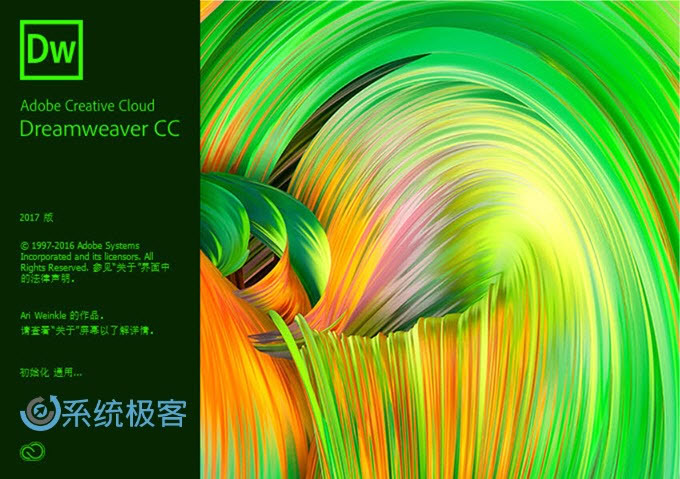
Adobe Dreamweaver CC 2017 新增功能和变更:
全新代码编辑器
- 已针对 Dreamweaver 中的代码编辑器提供了若干可增强工作效率的功能,以使您快速且高效地完成编码任务。
- 代码提示可帮助新用户了解 HTML、CSS 和其他 Web 标准,自动缩进、代码着色和可调整大小的字体等视觉辅助功能可帮助减少错误,使您的代码更易阅读。
代码提示
- Dreamweaver 中的代码提示功能已得到增强,可为所选代码提供更多有用信息。
- 在 Dreamweaver 的早期版本中,键入一个右尖括号后,只会显示相关代码的下拉列表。
- 在此版本中,不仅会显示相关代码,还会显示更多有助于您快速掌握 HTML、CSS 和 Dreamweaver 自带的其他 Web 技术的信息。
代码显示增强功能
- 代码的整体外观已得到增强,可读性更高。您可以看到代码格式设置、代码颜色和字体大小调整方面的改进。
代码格式设置
- 在编写代码时,Dreamweaver 会实现代码自动缩进,以避免手动缩进错误,同时改善可读性。
代码着色
- Dreamweaver 目前支持针对更多文件类型的代码着色。
- 代码着色支持目前适用于 HTML、JS、CSS、PHP、XML、LESS、Sass、SCSS、SVG、Bash、C、C#、C++、clojure、 CoffeeScript、Dart、Diff、EJS、Embedded Ruby、Groovy、Handlebars、Haskell、Haxe、Java、JSON、Lua、Markdown、Markdown (GitHub)、Perl、属性、Python、RDF Turtle、Ruby、Scala、SQL、Stylus、文本、VB、VBScript、XML 和 YAML。
- 您可直接从“代码”视图中的状态栏更改不同文件类型的语法高亮显示。
字体大小调整
在不离开“代码”视图的情况下,使用以下键盘快捷键调整字体大小:
- Ctrl++(Win) 或 Cmd++(Mac) 可增大字体大小
- Ctrl+-(Win) 或 Cmd+-(Mac) 可减小字体大小
- Ctrl+0(Win) 或 Cmd+0(Mac) 可重置为默认字体大小
CSS 预处理器支持
- Dreamweaver 目前支持常用的 CSS 预处理器(如 Sass、Less 和 SCSS),提供完整的代码着色、代码提示和编译功能,可帮助您节省时间并生成更简洁的代码。
在浏览器中实时预览
- 无需手动刷新浏览器,即可在浏览器中快速实时预览代码更改。Dreamweaver 现已与您的浏览器连接,因此无需重新加载页面即可在浏览器中快速显示更改。
快速编辑相关代码文件
- 要快速更改代码,请将光标放在特定代码片段上并使用上下文菜单,或按 Ctrl-E(针对 Windows 系统)或 Cmd-E(针对 Mac 系统)以打开“快速编辑”功能。
- Dreamweaver 会显示上下文特定的代码选项和内嵌工具。
上下文相关 CSS 文档
- Dreamweaver 在“代码”视图中针对 CSS 属性提供上下文相关文档。
- 现在您无需从 Dreamweaver 外部访问网页即可了解或查阅 CSS 属性。要显示 CSS 帮助,请按 Ctrl+K(针对 Windows 系统)或 Cmd+K(针对 Mac 系统)。
可利用多个光标编写和编辑代码
- 要同时编写多行代码,可使用多个光标。
- 此功能可以大大提高工作效率,因为您不必多次编写同一行代码。
现代化的用户界面
- Dreamweaver 已经过重新设计,具备更直观的可自定义界面,更易于访问的菜单和面板,以及仅向您显示所需工具的可配置的上下文相关工具栏。
- 该新界面还提供从浅色到深色的四级对比度,因此更便于阅读和编辑代码行。
对菜单、工作区和工具栏的更改
- 此版本的 Dreamweaver 也对菜单、工具栏和工作区进行了重新设计。继续阅读以详细了解上述更改。
工作区更改
- 对 Dreamweaver 界面进行了优化,添加了以下默认工作区:
- 开发人员工作区
- 此工作区已最小化,默认情况下仅包括开发人员对网站进行编码时最必不可少的面板,例如“文件”面板和“代码片段”面板。
- 标准工作区
- 此工作区包括您处理代码和设计时所需的所有内容,例如“文件”、“CC 库”,“CSS Designer”、“插入”、“DOM”、“资源”和“代码片段”面板。
菜单更改
- 改进了应用程序菜单,删除了不常用的菜单项,并将其他菜单项移到了更显眼的位置。
工具栏更改
- 工具栏目前在所有视图中均可见,但仅显示您正使用的视图所需的工具。
- 不过,您可以自定义工具栏,以显示您所需的必备工具组。
状态栏更改
- 现在,当您在“代码”视图中工作时,状态栏会显示有用的信息。
“代码片段”面板更改
- “代码片段”面板不仅外观变得更为简洁,而且经过重新设计后也简化了代码片段的插入过程。
“文件”面板更改
- 对“文件”面板进行了重新设计,使之更简洁、更易于使用。
- 简单地说,“文件”面板将仅显示您计算机中本地文件的列表。随着您更多地使用“文件”面板来设置站点、设置到远程服务器的连接、启用存回和取出,“文件”面板中将出现更多选项。
“欢迎”屏幕和“首次使用体验”中的更改
- 启动 Dreamweaver 或关闭所有 Dreamweaver 文档时会显示新的“开始”工作区。您可以在“开始”工作区方便地访问最近使用过的文件、库和起始页模板。
- 如果更喜欢之前的对话框,您也可以按 Ctrl/Cmd + O 启动“打开”对话框,或按 Ctrl/Cmd + N 启动“新建文档”对话框。
查找和替换中的实时高亮显示
- 全新的无干扰“查找和替换”工具栏位于窗口顶部,不会阻挡屏幕的任何部分。
Creative Cloud 资源改进
- 您可以对存储在 Creative Cloud 中的所有资源(包括 Creative Cloud 库中的文件,使用 CC 桌面产品创建的资源以及移动项目)进行归档和还原,并可以添加注释和查看版本历史记录。
发生崩溃后自动恢复文件
- 如果 Dreamweaver 因系统错误、停电或其他问题导致意外关闭,您可以恢复对编辑中的文件所做的所有未保存更改。
Dreamweaver CC 2017 v17.0 Win64 Dreamweaver CC 2017 v17.0 Win32
Adobe Audition CC 2017 (v10.0)
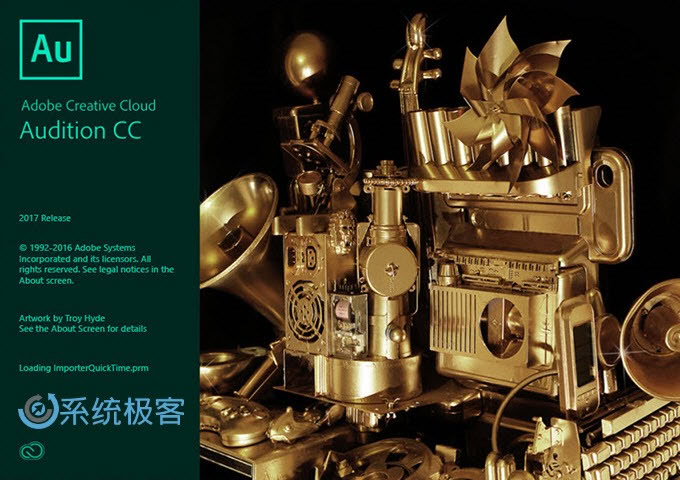
Adobe Audition CC 2017 新增功能和变更:
新机载体验
- 新机载体验为新用户提供了常见任务的一系列指导解决方法,例如降低背景噪声、混合音频元素或制作简单的播客。
- 如果您第一次使用 Audition CC,这些指导有助于轻松导航核心功能。应用程序内提供了辅导标记和简明教程,可让您开始使用 Audition 和成功执行某些关键任务,而无需离开本机环境。
“基本声音”面板
- 由于周转时间较短和预算紧缩,许多视频编辑会在没有专业音频工程师参与的情况下混合音频。借助此版本的 Adobe Audition,音频经验有限的视频编辑可以为他们的项目轻松运用混音技术。
- “基本声音”面板提供了一套完整的工具集来混合音频,可实现专业品质的输出。该面板提供了一些简单的控件,用于统一音量级别、修复声音、提高清晰 度,以及添加特殊效果来帮助您的视频项目达到专业音频工程师混音的效果。您可以将应用的调整另存为预设,供重复使用。这些预设显示在完整的 Audition 工具集中,从而方便用于更多的音频优化操作。
将多轨导出至 Adobe Media Encoder
- Audition 现在可以将编辑后的音频直接导出至 Adobe Media Encoder,实现完全线性化的后期制作工作流程;还可以使用格式预设和音频通道自定义功能,无需渲染或管理各种混音文件。
- 若要导出,只需选择您的目标格式和预设,这可能包括针对多种格式重新打包您的视频以防止对视频流进行重新编码,以及添加到渲染队列中。您甚至可以自定义如何将最终音频通道分配给视频文件。
- 当项目文件准备就绪时,您的项目将在后台自动开始渲染。用 Audition 编辑好的项目带有 Audition 徽标,因而可以轻松识别哪些项目已经完成,可供使用。当 Adobe Media Encoder 在后台渲染文件时,您可以返回到 Audition 或 Premiere 中处理下一个项目。
重新混合
- 从一个集合中创建音乐文件的重新混合。例如,您可以选一首持续时间较长的歌曲,然后创建听起来仍像原歌曲的较短版本。您可以重新合成您的集合中的任何音乐片段,以适合视频或项目的持续时间。
Adobe Animate CC 2017 (v16.0)

Adobe Animate CC 2017 新增功能和变更:
- 支持摄像头
- 使用 HTML Canvas 中的组件
- 通过 CC 库共享动画资源
- 创建和管理画笔
- 画笔压力和斜度
- 导出图像和动画 GIF
- 将图层作为 SWF 归档文件发布
- 舞台增强功能
- 集成了最新版 Flash Player 和 AIR SDK
Adobe Prelude Pro CC 2017 (v6.0)

Adobe Prelude CC 2017 新增功能和变更:
此版本引入了 Team Projects,这是一项托管服务,可让编辑人员和运动图形艺术家在 Premiere Pro CC、After Effects CC 和 Prelude CC 内的项目中共同协作。此服务添加了深度协作功能,例如版本历史记录和智能解决冲突。后期制作专业人员可以共享其编辑并从协作者那里获取最新更改,从而允许 对单个项目进行同时更改 – 对于在 After Effects 中处理视觉效果和运动图形、同时又在 Premiere Pro 中优化编辑的工作流程来说,该功能特别强大。
Prelude Pro CC 2017 v6.0Adobe Muse CC 2017(2017.0.0)
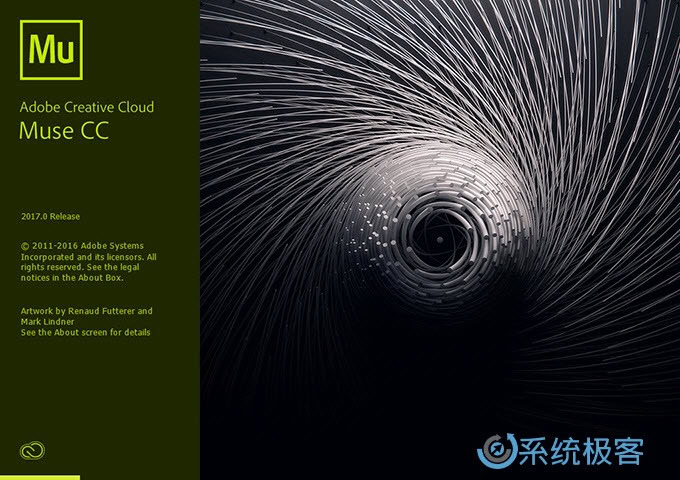
Adobe Muse 是一款非常好用的零编码网站制作工具,这款软件的目的就是让Web设计师不编写任何的HTML和CSS代码,制作出符合Web标准的网站,从网站规划到设计、预览到发布、PC端到移动端等功能都具有,非常的好用。
Muse CC 2017 Win












最新评论
不觉得新安装器比以前的好。特别是没有真实的安装进度条。
用第三方商店下下来离线安装成功了
1.尝试重新连接 Microsoft 帐户 2.尝试在命令提示符中执行 WSReset.exe 清理 Microsoft Store 缓存。 3.重装 Microsoft Store https://www.sysgeek.cn/reinstall-microsoft-store/
不知道为啥,能进商店,就是没下载按钮